当您将新显示器连接到系统时,Windows 会自动选择显示器支持的最高刷新率。不幸的是,情况并非总是如此。
各种软件和硬件问题可能会导致显示器的刷新率显着低于所需的 144Hz。如果您确定显示器可以显示 144 Hz,则可能需要解决可能的问题。
本文重点介绍处理刷新率的提示和技巧。
可能的电缆问题
在某些情况下,您的显示器可能能够显示 144Hz 刷新率。但是,如果您使用错误的电缆或端口,刷新率可能会降低。这不是一个大问题,因为它不限于 60 Hz 以下。如果您尝试以 60 FPS 运行游戏,这就足够了。
也就是说,如果您想最大限度地发挥显示器的潜力,那么了解要使用哪些端口和电缆是值得的。
例如,某些显示器不支持通过 HDMI 的 144Hz。在这种情况下,您需要使用 Display Port 将显示器连接到笔记本电脑或 PC。由于带宽有限,标准 HDMI 电缆无法以 144 Hz 的频率运行显示器。但是,如果您使用 HDMI 1.4 或更高版本,则可以在支持它的显示器上解锁 144Hz 刷新率。
将电缆连接到正确的端口也很重要。您无法将 HDMI 2.0 电缆连接到标准 HDMI 端口,但您也可能会犯其他错误。例如,您可以将 HDMI 电缆连接到集成显卡上除 GPU 专用插槽之外的端口。
在显示器上启用 144Hz 的唯一方法是将其连接到可以输出刷新率的兼容 GPU。
设置刷新率
继续“Windows 设置”。
选择“系统”。
或者,右键单击桌面并选择显示设置。
转到显示选项卡。
选择高级显示设置选项。
单击“显示适配器属性”。 ”
转到“监视器”选项卡。
选择 144 赫兹刷新选项(如果可用)。
如果您运行的是旧版本的 Windows,例如 Windows 7 或 8,则可以使用以下步骤。
右键单击您的桌面。
在“显示”菜单中选择“屏幕分辨率”选项。
单击“高级设置”选项。
转到“监视器”选项卡。
从屏幕刷新率列表中选择所需的刷新率。
旧 GPU 或坏驱动程序
重要的是要了解,即使您的显示器支持 144Hz 刷新率,您的 PC 或笔记本电脑也可能不支持。因此,在购买新显示器之前,请检查您的显卡规格并在线检查兼容性。
如果所有其他方法都失败并且您找不到 144Hz 选项,则您的 GPU 可能太旧,无法支持更高的刷新率。但是,在更换新 GPU 之前,请尝试更新驱动程序以解决问题。
在搜索栏中输入“设备管理器”并单击它。
折叠显示适配器列表。
选择您的显卡。
转到“驱动程序”选项卡。
单击“更新驱动程序”选项。
选择自动搜索驱动程序。
或者,您可以访问 GPU 制造商的网站并从那里下载最新的驱动程序。这里有三个选项。
Intel :Intel HD Graphics 集成显卡。
AMD Radeon是 AMD 专用卡。
Nvidia用于 Nvidia 卡。
更新驱动程序后,重新启动系统并尝试将刷新率设置为 144 Hz。
在控制台上运行 144Hz
请注意,控制台未设计为以 144Hz 输出。
PS4 和 Xbox One 只能受益于 60Hz 的最大刷新率,而旧型号之前仅限于 30Hz。
在新一代游戏机 PS5 和 Xbox Series X 上,最大输出为 120 Hz。然而,目前还没有可以支持 144Hz 的游戏机。因此,如果您的显示器支持此刷新率,那么您只有在 PC 或游戏笔记本电脑上玩游戏时才能获得最佳性能。
改善您的游戏体验
关于人眼能否区分 60 Hz、144 Hz 和 240 Hz 之间的差异存在很多争议。这是因为我们的大脑被设计为以 60 FPS 或稍高的速度运行。然而,研究表明,如果有足够的时间,您可以区分 60 Hz 和 144 Hz,后者提供更流畅的视觉效果。
无论真实与否,要获得完整的 144Hz 体验,请确保不存在电缆不兼容或虚假宣传的刷新率。
您在设置显示器刷新率时遇到过问题吗?您是否使用过本文中的任何方法或技巧?请在下面的评论部分告诉我们。